-
Allgemeines & Aktuelles
-
Organisationseinstellungen
- Anlegen & Verwalten Ihres persönlichen doo Nutzer-Accounts
- Organisationseinstellungen: Verwalten Sie Ihren doo Organisations-Account
- Multi-Nutzer: Arbeiten Sie im Team
- So setzen Sie Ihr Passwort zurück
- Ändern der E-Mail-Adresse Ihres doo Accounts
- Die doo Account-Pakete
- Was kann ich tun, wenn die doo Seite nicht lädt?
- Standardbezeichnungen und Texte im doo Buchungsprozesses anpassen
- Wie lösche ich meinen Account?
- Passwort-Sicherheit bei doo: Welche Möglichkeiten gibt es?
-
Veranstaltungen
-
- E-Mail Inhalte anpassen
- Verwenden von Platzhaltern in Bucher-E-Mail-Vorlagen
- Rechnungsinhalte anpassen
- Teilnehmertickets und QR-Code Scan
- Wie sehen die doo Tickets aus?
- E-Mail-Anhänge für Bucher und Teilnehmer
- Zertifikate & Co: Personalisierte Dokumente erstellen
- Eigene Buchungsbedingungen hinterlegen
- Umsatzauszahlung: Kontodaten & Rechnungsanschrift eingeben und editieren
- Bilinguale (Mehrsprachige) Veranstaltungen erstellen
- Buchungen mit manueller Freigabe
- Warteliste erstellen
- Zugangscodes und Promotion Codes: Vergünstigte Tickets für Ihre Teilnehmer
- doo Widgets: Integration in die eigene Homepage
- doo Standard-Veranstaltungswebseite und eigene Veranstaltungswebseite
- Wie erstelle ich einen englischen Buchungsprozess?
- Flyer, Programm oder Anfahrtsskizze bereitstellen
- Wie läuft die Buchung für meine Teilnehmer ab?
- Wie mache ich Testbuchungen?
- Erstellung exklusiver Zugänge zur Registrierung für ausgewählte Kontakte
- Nachträgliches Löschen von Ticketkategorien, Preisänderungen und Anpassungen am Verkaufszeitraum
- Absage von Veranstaltungen
- Was sind Veranstaltungsfelder und wie nutze ich sie am besten?
- Buchungsprozess verkürzen und Daten vorbefüllen: So gestalten Sie den Buchungsprozess möglichst komfortabel für Ihre Bucher
- Tipps für virtuelle Veranstaltungen bei doo
- Einbindung in die eigene Facebookseite
- Event Templates: Vorlagen für Ihre Veranstaltungen erstellen
-
Buchungsverwaltung
- Bucher-Support: So verwalten Sie Ihre Buchungen und Teilnehmer
- Eingehende Buchungen beobachten
- Die Teilnehmerübersicht
- Einladungsliste: Verfolgen Sie den Anmeldestatus bestimmter Kontakte
- Manuelle Registrierung
- Änderung von Teilnehmerdaten und Rechnungsanschrift
- Erneuter Versand automatisch generierter E-Mails
- Umbuchung von Teilnehmern
- Stornierung & Rückerstattung
- Buchungsportal: Buchern ermöglichen, ihre Buchung nachträglich einzusehen und zu bearbeiten
- Buchungsübersicht und Teilnehmerliste herunterladen
- Kauf auf Rechnung: Umgang mit unbezahlten Buchungen
- Was tun, wenn jemand seine Bestätigungs-E-Mail oder Ticket nicht erhalten hat?
-
Kontaktverwaltung
- Kontakte: Einführung und Themenübersicht
- Kontaktdetails: Sammeln von veranstaltungsübergreifenden Kontaktdaten
- Übersicht Kontaktdatenfelder
- Kontaktdatenfelder verwalten
- Kontakte anlegen - Wie kommen Kontakte ins doo Kontaktcenter?
- Kontaktimport: Massenerstellung und -bearbeitung von Kontakten
- Bestehende Kontakte verwalten
- Kontaktgruppen erstellen und verwalten
- Datensynchronisation zwischen Buchungsdaten und doo Kontakt
- E-Mail-Abos: Double-Opt-in & Opt-out Funktionen bei doo
- Kontakte löschen
-
E-Mails
-
- E-Mail-Nachrichten erstellen, testen und versenden
- Kontaktmanagement: So bauen Sie sich saubere Empfängerlisten auf
- Erfolgsbericht: So werten Sie den Versand Ihrer E-Mail-Nachrichten aus
- E-Mail-Aktivitäten: Wie reagieren Ihre Empfänger auf Ihre E-Mail-Nachrichten?
- Bounce Management: Tipps für eine hohe Qualität bei Ihren Empfängerlisten
-
-
Webseiten
- Der doo Webseiten-Editor: Erstellen Sie eine individuelle Veranstaltungs-Seite
- Mobiloptimierung: Ihre Webseite für alle Geräte perfekt anpassen
- Einbau verschiedener Tracking Tools auf der Webseite
- Webseiten-Tracking: So integrieren Sie doo in Ihre Google Analytics
- Erstellung eines SSL-Zertifikats (HTTPS) zur Gewährleistung der Datensicherheit
-
Weitere Funktionen
- Optionaler Service: Rückerstattungsabwicklung durch doo
- Ticketdesign: So bekommen Sie Ihr Ticket im Wunschdesign
- Formulare - Erstellen von Umfragen und Feedback-Abfragen für Ihre Teilnehmer
- Berichte / Embedded Reports
- Kundenspezifische E-Mail-Absenderadresse
- E-Mail-Postfach: So verwalten Sie E-Mail-Anfragen Ihrer Teilnehmer innerhalb von doo
- Erstellen von Kalendereinträgen
- Gefilterte Widgets: So werden nur ausgewählte Veranstaltungen angezeigt
- Widgets und Barrierefreiheit
-
Automatisierungen
-
Einlass und Anwesenheiten
-
Bucher & Teilnehmer FAQs
-
Integrationen
Bilinguale (Mehrsprachige) Veranstaltungen erstellen
![]()
Enterprise-Kunden können Veranstaltungen direkt in doo für englischsprachige Bucher übersetzen. Damit können Sie die Registrierung für eine Veranstaltung sowohl auf Deutsch als auch auf Englisch anbieten, sodass jeder Teilnehmer seine Anmeldung vollständig in der gewünschten Sprache durchführen kann.
1. Einstellen der Standardsprache
Um die Funktion zu nutzen, erstellen Sie zuerst wie gewohnt Ihre Veranstaltung mit den Veranstaltungsinformationen, den Ticketkategorien und den Teilnehmer- und Bucherdaten, die abgefragt werden sollen. Wie Sie im Detail bei der Veranstaltungserstellung vorgehen, können Sie in diesem Artikel nachlesen: Ihre erste Veranstaltung mit doo.
Nachdem Sie die Veranstaltungserstellung abgeschlossen haben, rufen Sie die Veranstaltungsdetails auf und wählen rechts in den Veranstaltungseinstellungen den Punkt “Sprachen” aus.
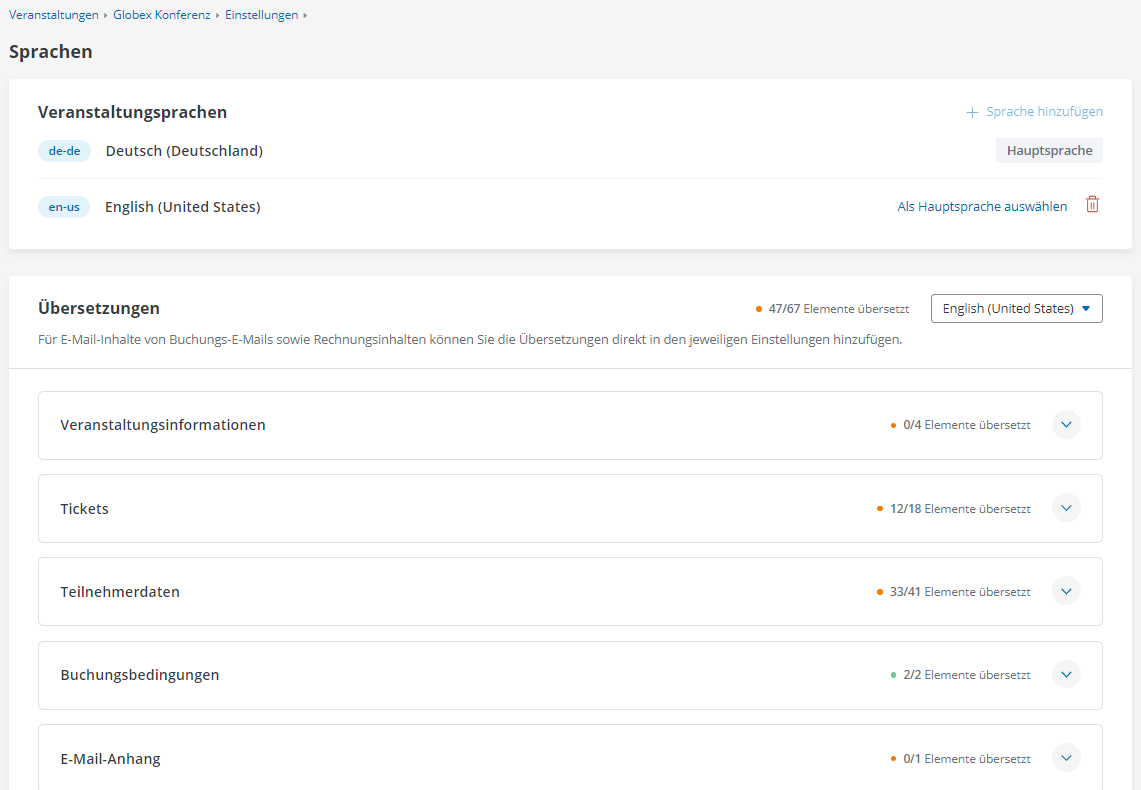
Wählen Sie die Sprache, in der Sie die Veranstaltung erstellt haben als Hauptsprache aus. Im Anschluss können Sie weitere Sprachen auswählen und die entsprechenden Übersetzungen vornehmen.
2. Eingabe der einzelnen Übersetzungen
Sobald Sie die Sprachen festgelegt haben, erscheint darunter ein Feld für die einzelnen Veranstaltungsdaten “Veranstaltungsinformationen”, “Tickets”, “Teilnehmerdaten” usw.
Für jedes Element, bei dem Sie bei der Veranstaltungserstellung bzw. in den Veranstaltungseinstellungen eigene Daten eingetragen haben, können Sie nun gesondert eine Übersetzung hinterlegen. Klicken Sie dafür bei dem entsprechenden Feld auf den Pfeil und geben die einzelnen Übersetzungen ein.
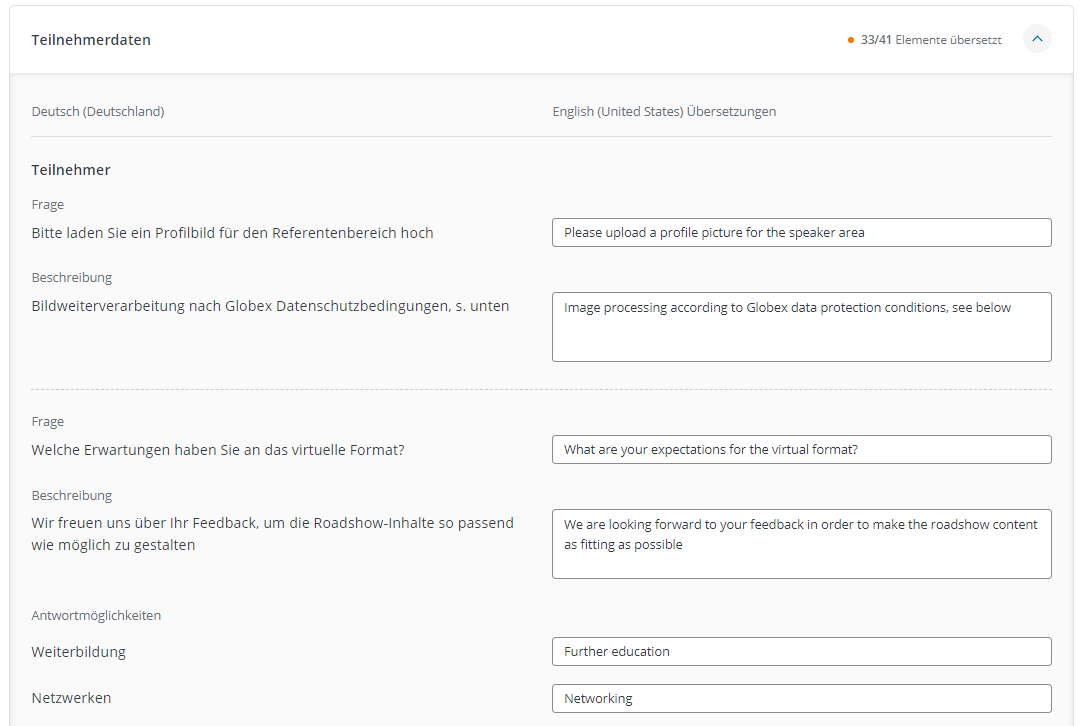
Nachdem Sie alle gewünschten Übersetzungen eingetragen haben, bestätigen Sie alles durch Klick auf “Speichern”. Die Übersetzungen können natürlich auch im Nachgang jederzeit weiter angepasst werden.
Wichtig: Bitte beachten Sie, dass die Inhalte der Buchungs-E-Mails nicht an dieser Stelle verwaltet werden, sondern in den E-Mail Inhalten und Buchungs-E-Mails im Standard nur in Deutsch und Englisch verfügbar sind.
Tipp: Denken Sie daran, dass Sie bei jeder Änderung der Veranstaltung, z.B. nach dem Hinzufügen von neuen Ticketkategorien, auch die Übersetzungen anpassen sollten. Andernfalls wird Ihren Buchern bei der Registrierung der unübersetzte Text in Ihrer Hauptsprache angezeigt.
3. Einbinden der Übersetzungen in Ihre Webseite
Um auf Ihrer Website Buchungsformulare in den unterschiedlichen Sprachen einzubinden, müssen Sie im ersten Schritt entsprechende Widgets erstellen. Alle Informationen zu der Einbindung Ihrer Veranstaltung in Ihre eigene Webseite, erhalten Sie in dem folgenden Artikel: Integration in die eigene Homepage.
